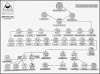Bismillahirrahmanirrahim
Assalamulaykum Warahmatullahi Wabarakatuh.
Sahabat operator EMIS, kali ini kami melanjutkan tutorial pelaporan EMIS yakni tentang Entry Data (dari entri di exel sampai pada upload di laman EMIS). baca juga tutorial EMIS sebelumnya disini.
*klik gambar untuk melihat lebih detail.
*Sebelum semuanya di mulai, silahkan setting PC anda :
1. Region Format : English ( United States)
2. List Separator : Tanda Koma ( , )
1. Ini penampakan Form Exel EMIS 2015-2016. bisa di download di sini
2. Silahkan buka Form EMIS. dan pastikan validasi datanya tertera OK. cek set Validasi Data. jika tidak tertera OK silahkan edit data/betulkan.
caranya : klik kanan > Pilih Move or Copy >
3. Pilih New Boox > dan Ceklis/centang Creat a Copy > klik OK.
4. Setelah klik OK maka file data EMIS sudah terpisah dengan data Original. dan file inilah yang akan di proses untuk di save ke format CSV kemudian di upload ke laman EMIS.
5. Silahkan hapus/delet tabel komen/lingkar merah. tapi delet setelah di save ke CSV. karen di file original EMIS tdak bisa edit/delet. dan seperti nya hal ini yang menjadi kendala teman2 gagal upload. sehingga harus menghapus/delet tabel tersebut. insyaallah jika tabel tersebut di delet, akan sukses upload.
6. Perhatikan dengan seksama cara Save As nya. kli File > klik Save As (control + S) > Pilih Save As Type > CSV (MS-DOS)
7. Setelah klik SAVE maka ada intruksi untuk simpan ke format SCV ms-dos pilih YES.
8. Penampakan file hasil SAVE CSV ms-dos.
9. kemudian buka kembali file CSV nya dan blok/control + A, silahkan ganti format sel ke TEKS. hal ini khawatir penulisan NIM berubah manjadi kode-kode. lihat gambar. dan jangan lupa delet tabel komen. lihat nomor 5.
10. Silahkan Save kembali ke type CSV ms-dos. dan di anjurkan file CSV tersebut di buka-dan di simpang ke type CSV ms-dos lebih dari satu kali. hal ini untuk menjadikan kapasitas file CSV lebih kecil. perhatikan stiap menyimpan file. pastikan ke CSV ms-dos.
oa... untuk prodi PAI ada di sub-MENU >TERAPAN.
12. Setelah klik simpan. laman EMIS akan memproses peng-uploadan, tunggu sampai selesai. tetapi kadang muncul seperti gambar di bawah ini. GATEWAY TIME OUT. tapi ngak khawatir uploadan data EMIS anda sukses.
13. Ini penampakan hasil oploadnya.
14. Data detail sudah sesuai dengan isian data isian di form exel EMIS.
Hemmm..... untuk sekarang cukup dulu yaaaa...
sampai ketemu di tutorial berikutnya....
semoga tutorial kali ini bisa memudahkan tugas para operator EMIS, khususnya Operator EMIS KOPERTAIS IV Surabaya.
Ditunggu masukan, kritik, dan saran teman-teman untuk penyempurnaan.
Whatsapp : 0852-5775-6064
Facebook : Adey Authoer